【干货技巧】解锁ideamaker切片软件 -凯发k8官方网娱乐官方
2020年11月6日
2020年11月6日
使用raise3d自主研发的切片软件ideamaker准备打印文件,您只需点击几次就能准备好stl、obj和3mf文件。ideamaker的切片快速、高效、功能繁多且完全免费。今天,给大家带来一些软件实用的小技巧,希望会对您有所帮助。
【1】模型的切割与合并
您可以根据需要快速、精准、自由地修改模型。

点击“模型切割”自由切割模型

选定切割角度和位置后,点击“开始切割”

完成切割后可移动模型

按住“shift”键,选中两个模型

选中两个模型后,点击“对齐选择的模型” 实现两个模型的合并
自由切割合并模型的同时,可以删除重叠区域
【2】删除重叠区域

点击“修改器”,然后点击“添加修改器”

选择修改器的形状
生成修改器

移动修改器

选择修改与父模型重叠部分的切片设置
或选择“删除重叠区域”后,开始切片,自动删除修改器与父模型重叠的区域

切片效果
【3】动态填充(自适应填充)
优化参数,在不牺牲打印质量的情况下平衡打印成本和打印时间。
点击“开始切片”后,点击“编辑”
点击“填充”后,勾选“动态填充”
【4】自适应层厚
ideamaker4.0允许您使用简单的界面享受平滑的支撑编辑过程。

在“选择切片模板”里选择 “模型组和分层设置”后选择“ ”,勾选“自适应单层层厚”来实现自适应层厚
【5】自动生成支撑

在“支撑结构”里选择“自动生成支撑”

或手动生成支撑
【6】模型熨烫
熨烫功能,为了改善顶面的质量, 打印完成后会以5%的流量再打印一遍顶层。

点击“开始切片”后,点击“编辑”

在高级设置“实心填充”界面里,勾选“熨烫”

模型熨烫前

模型熨烫后

熨烫后的模型顶面
我们会持续发布ideamaker更多“谁用谁知道,用了都说好”的功能攻略,解锁更多功能,立即下载全新ideamaker4.0版本,开始你行云流水般的切片旅程吧!